„Zobrazuje se mi zpráva „váš účet byl deaktivován v App Store a iTunes“. Nevím, co mám dělat. Dokonce jsem se pokusil upravit informace o svém účtu, ale nefunguje to.“
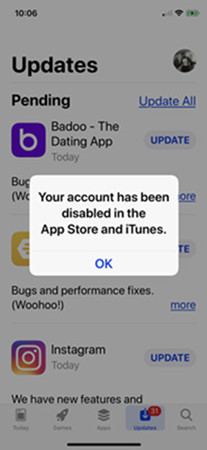
Chyba se může objevit z jakýchkoliv možných důvodů, ale váš účet byl deaktivován v Apple Store a zpráva iTunes úzce souvisí s problémy s platbami. Přesto musíme počítat se všemi možnostmi, pokud to chceme napravit.
Jednu věc bychom rádi řekli, že se není čeho bát. Přestaňte panikařit a přečtěte si náš článek níže.
Část 1. Proč byl váš účet deaktivován v App Store a iTunes?
Tato konkrétní chyba může mít různé důvody. Netřeba dodávat, že ať už je důvod jakýkoli, nebudeme schopni poukázat, ale co můžeme udělat, je vyjmenovat nejpravděpodobnější důvody.
- Zadání nesprávného Apple ID několikrát za sebou.
- Nyní již delší dobu používám Apple ID.
- Mohou nastat problémy s platbou.
- Apple si možná myslí, že váš účet byl hacknut. Takže to přerušili.
- Spor s poplatky za kreditní kartu.
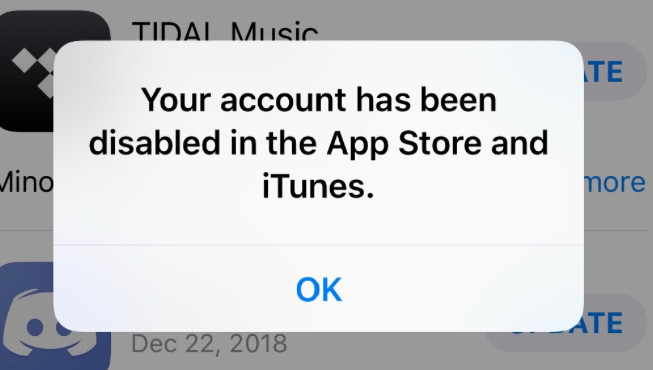
Chyba se může objevit z několika důvodů. Možná nebudete schopni vždy přesně určit konkrétní problém, ale můžete hledat možná účinná řešení. Pokud tedy hledáte řešení tohoto problému, podívejte se na následující část tohoto článku.
Část 2. Jak opravit váš účet byl deaktivován v App Store a iTunes
Chcete-li opravit, váš účet byl deaktivován v Apple Store a iTunes; sestavili jsme seznam účinných řešení. To jsou docela jednoduchá řešení; pokud je dokážete správně implementovat, podaří se vám tuto nežádoucí chybu odstranit.
Uveďte však podrobnosti o každém z postupů, pomohou vám. Měli byste je zkontrolovat.
Oprava 1. Kontaktujte podporu Apple
Úplně první, kdy byl váš účet deaktivován v App Store a opravě iTunes, je kontaktování podpory Apple.
Toto je oficiální odpověď společnosti proti tomuto konkrétnímu problému. I když níže uvádíme další řešení, stále můžete požádat Apple o pomoc s tímto problémem.
Nyní existuje správný způsob, jak kontaktovat podporu společnosti Apple prostřednictvím jejích webových stránek. Musíte to udělat správně, takže se podívejte na níže uvedené kroky.
Krok 1: Navštivte oficiální web podpory Apple. Můžete použít následující odkaz. https://support.apple.com/choose-country-region/itunes
Krok 2: Vyberte svůj region.
Krok 3: Nyní budete přesměrováni na stránku podpory iTunes ve vaší oblasti.
Krok 4: Bude několik možností. Přejděte dolů a klikněte na „Kontaktovat podporu Apple“.
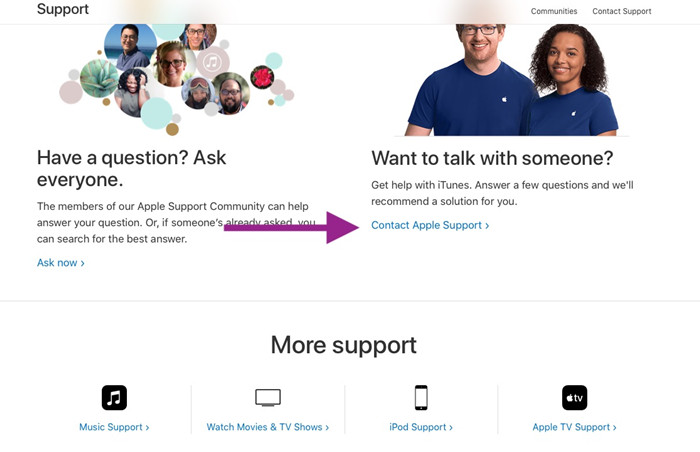
Krok 5: Poté klikněte na „iTunes Store: Nákup hudby, filmů, aplikací a knih“.
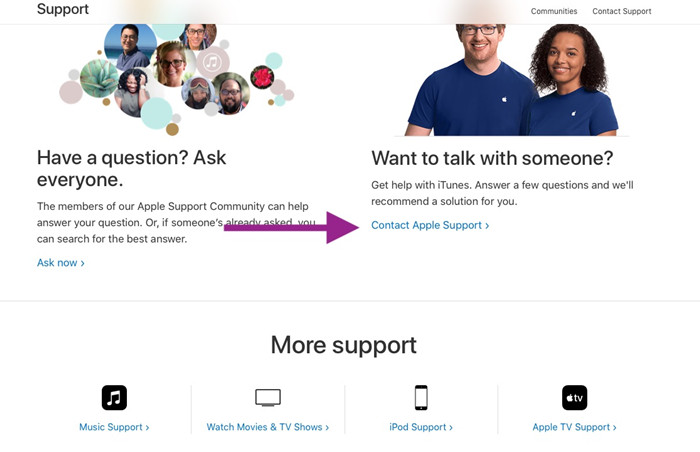
Krok 6: Poté klikněte na „Správa účtu“. Vyberte „Účet deaktivován v App Store a upozornění iTunes Store“.
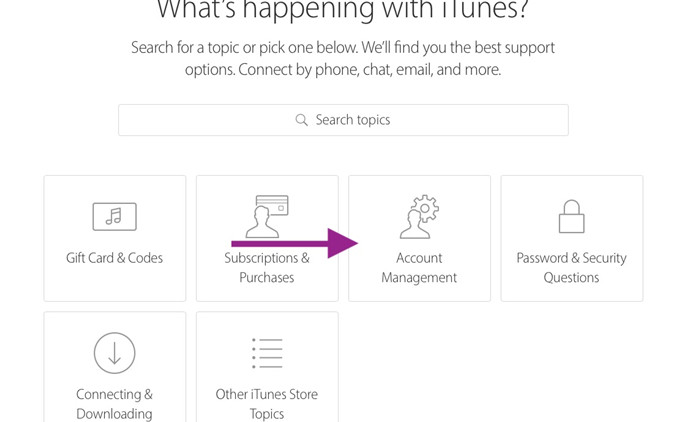
Poté si musíte naplánovat hovor z podpory Apple. V daný čas vám zavolají a proberou problém, aby vám pomohli.
Oprava 2. Odstraňte Apple ID pomocí iPhone Unlocker
Pokud nechcete kontaktovat Apple a opravit váš účet byl deaktivován v App Store a iTunes, můžete to opravit odebráním Apple ID. Tento konkrétní problém souvisí s Apple ID a jeho odstranění problém vymaže. Odebrání Apple ID však není snadný úkol. K odstranění Apple ID musíte použít profesionální software třetí strany.
Nyní nechceme, aby se uživatelé trápili při hledání dobrého programu schopného odebrat Apple ID. Takže doporučujeme PassFab iPhone Unlocker . Všechny programy PassFab jsou známé svou dokonalostí; iPhone Unlocker má také stejnou pověst. Zjistíte, že je snadno ovladatelný a velmi schopný. Níže se můžete podívat na provozní podrobnosti.
Krok 1: Stáhněte a nainstalujte iPhone Unlocker do počítače. Spusťte program a vyberte „Odemknout Apple ID“.

Krok 2: Nyní připojte zařízení iOS k počítači.

Krok 3: Po úspěšném navázání připojení klikněte na tlačítko „Start Remove“ a odemkněte Apple ID.

Krok 4: Nyní existují 2 varianty odemknutí Apple ID. Pokud je na vašem zařízení iOS zakázáno „Najít můj iPhone“, Apple ID se odemkne, jakmile kliknete na tlačítko „Start Remove“.

Krok 5: Pokud je na vašem zařízení iOS povolena funkce Najít můj iPhone, musíte si stáhnout firmware, abyste odemkli své Apple ID. Poté postupujte podle pokynů k odemknutí zařízení a iPhone Unlocker odemkne Apple ID.

Toto je nejúčinnější způsob, jak odebrat Apple ID, pokud byl váš účet deaktivován. Existuje ale také oficiální způsob, jak Apple ID resetovat. Podrobně jsme to uvedli níže; měli byste to zkontrolovat.
Oprava 3. Resetujte heslo Apple ID oficiální cestou
Konečně oficiální způsob, jak resetovat Apple ID, pokud bylo vaše Apple ID zakázáno App Store. Pamatujte, že toto je oficiální řešení všech problémů souvisejících s Apple ID. Možná to není moc pohodlné, ale funguje to.
Krok 1: Navštivte apply.apple.com a klikněte na „Zapomněli jste Apple ID nebo heslo“.
Krok 2: Na následující stránce musíte zadat Apple ID a poté budete přesměrováni na stránku, kde musíte zadat své jméno a e-mailovou adresu. Klikněte na „Pokračovat“ a poté na „Potřebuji resetovat heslo“.
Krok 3: Nyní si budete moci vybrat způsob, jakým chcete obnovit heslo. Můžete to udělat e-mailem nebo zodpovězením bezpečnostních otázek.
Toto je skutečný postup a také účinný. Ale většinu času mají uživatelé potíže s dokončením jeho postupů. Buď mají problém odpovědět na všechny bezpečnostní otázky, nebo si Apple ID úplně nepamatují. Takže si myslíme, že iPhone iPhone Unlocker je pro uživatele nejvhodnější.
Část 3. Lidé se také ptají na tento problém
Zde jsou odpovědi na často kladené otázky uživatelů iOS. Zkontroluj je. Pomohou vám pochopit problematiku.
Q1. Co to znamená, když se říká, že váš účet byl deaktivován?
Jednoduše to znamená, že váš účet u společnosti Apple byl uzavřen. Nebudete ho moci používat, dokud to neopravíte. Ani se nepokoušejte upravovat žádné informace o účtu. Většinou se to děje kvůli problémům s platbou, ale mohou existovat i jiné problémy.
Q2. Jak povolím iTunes a App Store?
iTunes a App Store lze aktivovat v Nastavení vašeho iOS zařízení. Stačí klepnout na možnost „iTunes a App Store“ a povolit nákupy v aplikaci.
Q3. Jak povolíte zakázané Apple ID?
Pokud chcete povolit své zakázané Apple ID, musíte nejprve navštívit následující odkaz. https://iforgot.apple.com/ Poté zadejte své Apple ID a klikněte na POKRAČOVAT. Web se vás zeptá na několik bezpečnostních otázek pro účely ověření. Poté postupujte podle pokynů na obrazovce.
souhrn
Pokud tedy čelíte uvedené chybě. Okamžitě kontaktujte podporu Apple. Domluví si schůzku a zavolají vám. Pokud jste však netrpěliví, můžete Apple ID přímo odebrat pomocí PassFab iPhone Unlocker .